O que é o coreauthd e por que ele está sendo executado no meu Mac?

Você está procurando no Activity Monitor para ver o que está sendo executado no seu Mac, quando percebe algo não-familiar: coreauthd. O que é esse processo? Primeiro de tudo, é parte do macOS, então não se preocupe com isso ser nefasto. Mas aqui está uma rápida olhada no que ele faz.
RELACIONADO: O que é este processo e por que ele está sendo executado no meu Mac?
Este artigo faz parte de nossa série em andamento explicando vários processos encontrados no Activity Monitor, como kernel_task, hidd, mdsworker, install, WindowServer, blued, launchd, backup, opendirectoryd, powerd e muitos outros. Não sabe quais são esses serviços? Melhor começar a ler!
O processo de hoje, coreauthd, é um daemon - você pode identificar isso por causa do “d” no final do nome. Os daemons são executados no background do macOS e fazem todo tipo de coisas essenciais para o seu sistema. Este daemon específico gerencia a autenticação local, incluindo quando você digita sua senha ou usa o Touch ID.
Aqui está a página do manual do coreauthd, que você pode encontrar digitandoman coreauthdno Terminal.
coreauthd é um daemon ou agente do sistema que fornece serviços LocalAuthentication. Ele mantém os contextos autenticados e apresenta a interface de usuário de autenticação.
Então, o que é isso em linguagem simples? Basicamente, isso significa que o coreauthd é o que aciona esses prompts pedindo sua senha enquanto você está fazendo alterações permitidas somente pelos administradores.

Se você tiver um MacBook Pro com Touch ID, o coreauthd também inicia esses prompts.
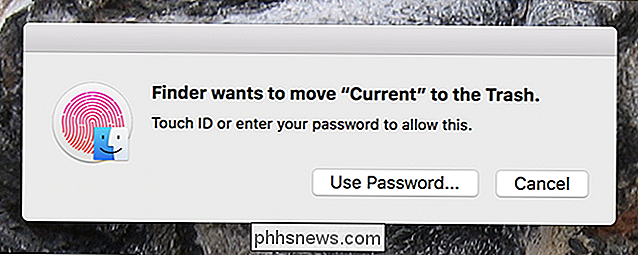
Finalmente , o coreauthd gerencia por quanto tempo suas permissões elevadas permanecem ativas. Por exemplo: insira sua senha em Preferências do Sistema para fazer alterações no nível de administrador, e você terá acesso de administrador às configurações lá até fechar a janela Preferências do Sistema. Se você fechá-lo, precisará inserir sua senha novamente para fazer alterações no nível do administrador. Existem muitas pequenas regras como essa que gerenciam por quanto tempo as funções administrativas duram, e o coreauthd as gerencia.
Este não é o processo mais complicado, mas é essencial para usar o seu Mac. Você não deve ver o coreauthd usando muita CPU ou memória, e se você suspeitar que ele caiu, tente matá-lo usando o Activity Monitor. Seu Mac irá iniciá-lo novamente instantaneamente.

Como impedir que o Windows desligue seus dispositivos USB
O Windows suspende automaticamente seus dispositivos USB quando não estão sendo usados. Isso ajuda a economizar energia, mas pode causar problemas com algum hardware USB. Seus dispositivos USB usarão mais energia se você desativar esse recurso, mas poderá consertar periféricos que param de funcionar corretamente depois que o Windows os suspende Você só deve alterar essa configuração se tiver problemas com um dispositivo USB no Windows.

Qual plug inteligente você deve comprar?
Praticamente todas as empresas que se interessam pela tecnologia smarthome vendem seu próprio plug inteligente. Com tantas opções, pode ser difícil escolher o melhor para usar com suas lâmpadas e outros aparelhos. RELACIONADO: Nem todos os aparelhos funcionam com tomadas inteligentes. Aqui está como saber Felizmente, as fichas inteligentes são dispositivos bastante simples - você conecta coisas a elas e as controla remotamente a partir do seu smartphone (ou usando um assistente de voz).



